작가:
Joan Hall
창조 날짜:
27 2 월 2021
업데이트 날짜:
28 6 월 2024
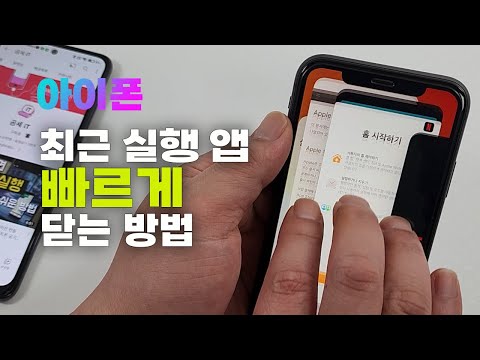
콘텐츠
최근 앱 목록에 앱이 너무 많아서 원하는 앱을 찾을 수 없습니까? 이 목록에서 응용 프로그램을 제거하려면 몇 가지 옵션/버튼만 누르면 됩니다. 이렇게 하면 목록이 지워지고 원하는 응용 프로그램을 더 쉽게 찾을 수 있습니다.
단계
방법 1/4: 홈 버튼이 없는 iOS 12
 1 화면 하단에서 위로 스와이프합니다. 도크 아래에 손가락을 놓고 위로 살짝 밉니다. 너무 빨리 가지 마세요. 실행 중인 애플리케이션의 썸네일이 왼쪽에 표시됩니다.
1 화면 하단에서 위로 스와이프합니다. 도크 아래에 손가락을 놓고 위로 살짝 밉니다. 너무 빨리 가지 마세요. 실행 중인 애플리케이션의 썸네일이 왼쪽에 표시됩니다.  2 왼쪽과 오른쪽으로 스와이프합니다. 실행 중인 모든 응용 프로그램을 보려면 이 작업을 수행합니다. iPhone에서는 각 페이지에 하나의 실행 중인 응용 프로그램이 표시되고 iPad에서는 6개의 실행 중인 응용 프로그램이 표시됩니다.
2 왼쪽과 오른쪽으로 스와이프합니다. 실행 중인 모든 응용 프로그램을 보려면 이 작업을 수행합니다. iPhone에서는 각 페이지에 하나의 실행 중인 응용 프로그램이 표시되고 iPad에서는 6개의 실행 중인 응용 프로그램이 표시됩니다.  3 앱을 위로 스와이프하여 닫습니다. 닫고 싶은 앱을 찾으면 축소판을 위로 스와이프하여 닫습니다. 응용 프로그램이 화면에서 사라지고 닫힙니다.
3 앱을 위로 스와이프하여 닫습니다. 닫고 싶은 앱을 찾으면 축소판을 위로 스와이프하여 닫습니다. 응용 프로그램이 화면에서 사라지고 닫힙니다. - 한 번에 여러 앱을 닫으려면 두 세 손가락으로 탭하고 위로 스와이프합니다.
방법 2/4: iOS 12
 1 홈 버튼을 두 번 누릅니다.
1 홈 버튼을 두 번 누릅니다. 2 왼쪽과 오른쪽으로 스와이프합니다. 실행 중인 모든 응용 프로그램을 보려면 이 작업을 수행합니다.iPhone에서는 각 페이지에 하나의 실행 중인 응용 프로그램이 표시되고 iPad에서는 6개의 실행 중인 응용 프로그램이 표시됩니다.
2 왼쪽과 오른쪽으로 스와이프합니다. 실행 중인 모든 응용 프로그램을 보려면 이 작업을 수행합니다.iPhone에서는 각 페이지에 하나의 실행 중인 응용 프로그램이 표시되고 iPad에서는 6개의 실행 중인 응용 프로그램이 표시됩니다.  3 앱을 위로 스와이프하여 닫습니다. 닫고 싶은 앱을 찾으면 축소판을 위로 스와이프하여 닫습니다. 응용 프로그램이 화면에서 사라지고 닫힙니다.
3 앱을 위로 스와이프하여 닫습니다. 닫고 싶은 앱을 찾으면 축소판을 위로 스와이프하여 닫습니다. 응용 프로그램이 화면에서 사라지고 닫힙니다. - 한 번에 여러 앱을 닫으려면 두 세 손가락으로 탭하고 위로 스와이프합니다.
방법 3/4: iOS 7 및 8
 1 홈 버튼을 두 번 탭합니다. 실행 중인 모든 응용 프로그램의 축소판이 화면에 표시됩니다.
1 홈 버튼을 두 번 탭합니다. 실행 중인 모든 응용 프로그램의 축소판이 화면에 표시됩니다. - Assistive Touch가 활성화되어 있으면 원 아이콘을 누른 다음 홈 버튼을 두 번 누릅니다.
 2 종료하려는 앱을 찾습니다. 실행 중인 모든 앱을 보려면 왼쪽 또는 오른쪽으로 스와이프합니다.
2 종료하려는 앱을 찾습니다. 실행 중인 모든 앱을 보려면 왼쪽 또는 오른쪽으로 스와이프합니다.  3 앱에서 위로 스와이프합니다. 폐쇄됩니다. 닫으려는 다른 응용 프로그램에 대해 이 작업을 반복합니다.
3 앱에서 위로 스와이프합니다. 폐쇄됩니다. 닫으려는 다른 응용 프로그램에 대해 이 작업을 반복합니다. - 최대 3개의 앱을 길게 누른 다음 동시에 위로 밀어 닫을 수 있습니다.
 4 홈 화면으로 이동합니다. 이렇게 하려면 홈 버튼을 한 번 누릅니다.
4 홈 화면으로 이동합니다. 이렇게 하려면 홈 버튼을 한 번 누릅니다.
방법 4/4: iOS 6 및 이전 버전
 1 홈 버튼을 두 번 누릅니다. 실행 중인 모든 응용 프로그램의 아이콘이 화면 하단에 표시됩니다.
1 홈 버튼을 두 번 누릅니다. 실행 중인 모든 응용 프로그램의 아이콘이 화면 하단에 표시됩니다. - Assistive Touch가 활성화되어 있으면 원 아이콘을 누른 다음 홈 버튼을 두 번 누릅니다.
 2 종료하려는 앱을 찾습니다. 실행 중인 모든 앱을 보려면 화면 하단에서 왼쪽이나 오른쪽으로 스와이프합니다(여러 개 있을 수 있음).
2 종료하려는 앱을 찾습니다. 실행 중인 모든 앱을 보려면 화면 하단에서 왼쪽이나 오른쪽으로 스와이프합니다(여러 개 있을 수 있음).  3 종료하려는 앱을 길게 터치합니다. 잠시 후 실행 중인 응용 프로그램의 아이콘이 흔들리기 시작합니다(예: 홈 화면의 아이콘 재정렬).
3 종료하려는 앱을 길게 터치합니다. 잠시 후 실행 중인 응용 프로그램의 아이콘이 흔들리기 시작합니다(예: 홈 화면의 아이콘 재정렬).  4 아이콘의 "-" 기호를 눌러 응용 프로그램을 닫습니다. 응용 프로그램 목록에서 제거됩니다. 닫으려는 다른 앱에 대해 이 작업을 반복하거나 홈 버튼을 눌러 홈 화면으로 돌아갑니다.
4 아이콘의 "-" 기호를 눌러 응용 프로그램을 닫습니다. 응용 프로그램 목록에서 제거됩니다. 닫으려는 다른 앱에 대해 이 작업을 반복하거나 홈 버튼을 눌러 홈 화면으로 돌아갑니다.
팁
- IOS 앱은 몇 초 동안만 백그라운드에서 실행됩니다(그런 다음 장치는 대기 모드로 전환됨). 즉, 앱이 배터리를 소모하거나 휴대폰 속도를 늦추지 않습니다. 이 기사에서 설명한 대로 애플리케이션을 닫으면 스마트폰의 성능이 향상되지 않고 배터리 방전 속도가 감소하지 않습니다.



